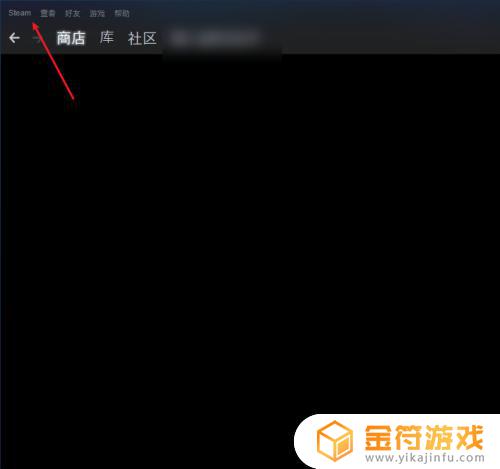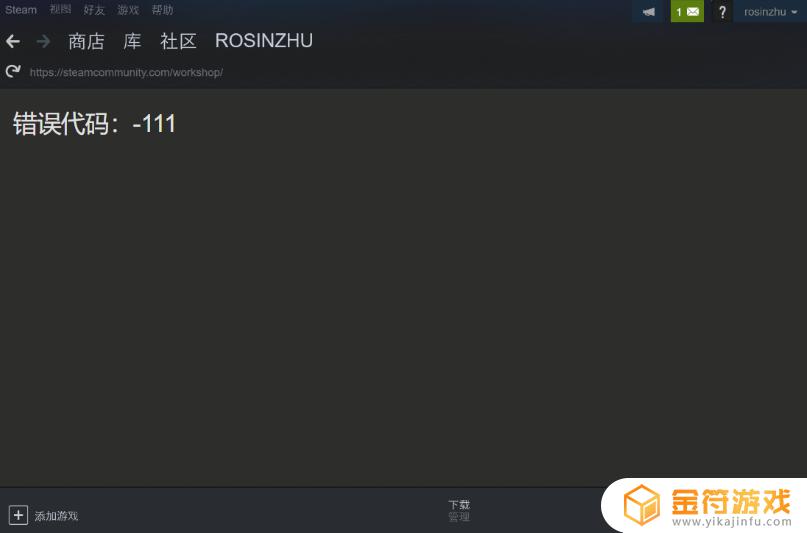steam总掉线怎么办 steam一直显示自己离线怎么办
在现如今数字化时代,Steam作为全球最大的在线游戏平台,为玩家们提供了丰富多样的游戏选择和社交互动体验,有时候我们可能会遇到一些令人沮丧的问题,比如Steam总掉线或一直显示自己离线。这种情况下,我们需要找到解决问题的方法,以确保能够顺利享受游戏的乐趣。本文将为大家提供一些解决此类问题的有效方法和建议,希望能对遇到类似困扰的朋友们有所帮助。
steam一直显示自己离线怎么办
具体方法:
1.第一:检查你的网络是否连接正确,检查之后如果没有问题。我们就可以判定为steam的关系。

2.第二:点击右下角的steam,它会显示你是离线的状态,这时我们就要打开steam。

3.第三:打开steam后点击左上角的steam,之后会出现一个界面。我们需要在界面里设置。
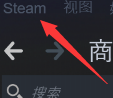
4.第四:你会发现有一个线上2个字或者切换线上状态这几个字,点击这个切换线上状态。
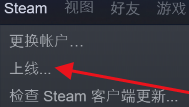
5.第五:之后steam需要重新启动,才能切换为线上状态.点击同意并且重新启动steam。
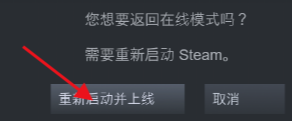
6.第六:再次打开steam点击左上角的steam弹出刚才的界面,此时切换线上状态变为了切换离线状态。说明你的steam已经切换到了线上状态。
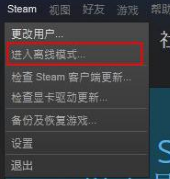
7.总结:Steam这个平台是全世界最大的也是最棒的一个游戏平台,许多人都在里面购买游戏。以后遇到离线状态的问题就可以轻松解决了。
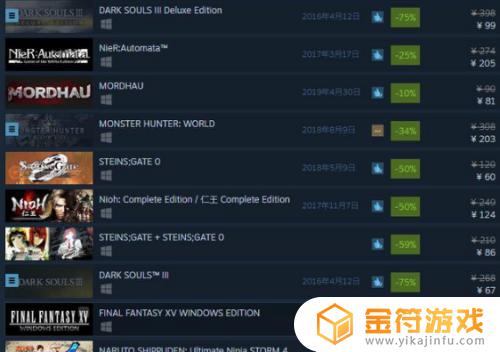
关于Steam总掉线的解决方法就到这里了,希望通过小编分享的内容能够让您更好地畅玩游戏,请继续关注本站以获取更多游戏内容的更新。